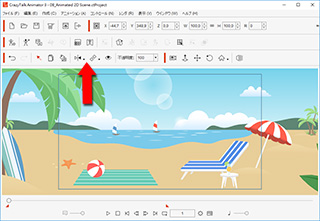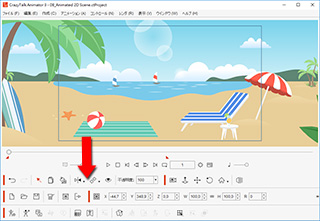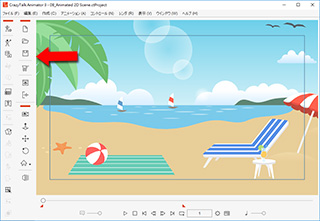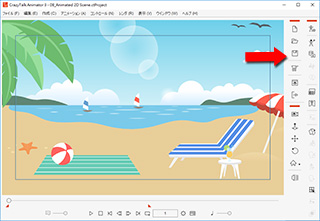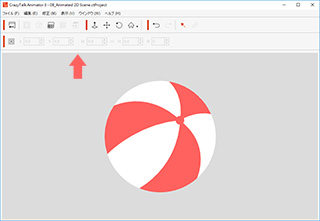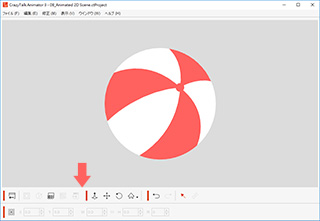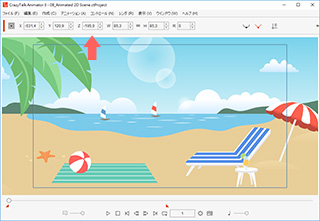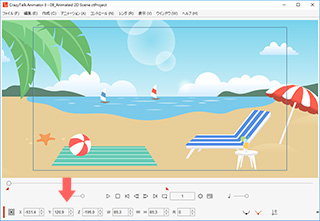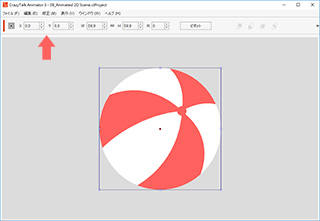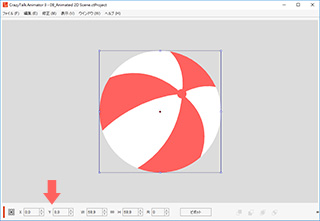パネルのドッキングとフローティング
ツールバー、コンテンツマネージャ、シーンマネージャ、およびタイムラインど、Cartoon Animator のすべてのパネルは、ドックまたはアンドックすることができます。 パネルをドッキングすると、ツールやテンプレートへのアクセスが簡単になり、マウスをあちらこちらに移動させる必要がなくなります。 パネルをアンドックすると、作業エリアが広がり見やすくなるため、カスタム プロジェクトの作業がしやすくなります。 パネルのゾーンをダブルクリックすると、パネルをドックまたはフロートにすることができます。
パネルをドックすると、ツールバー上のツール、コンテンツマネージャ内のテンプレート、シーンマネージャ内のオブジェクト、およびタイムラインの機能に簡単にアクセスできます。
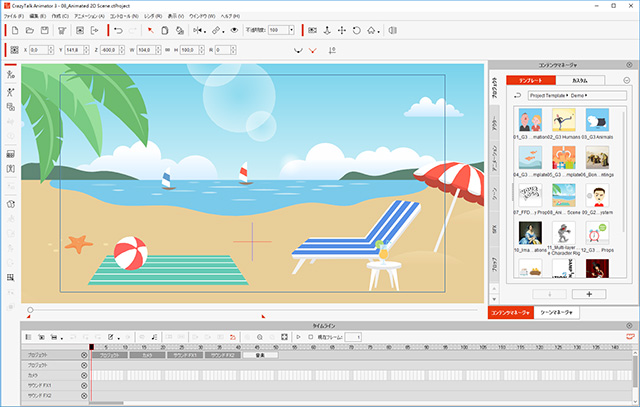
パネルをアンドックして、メイン プログラムの上にフロートすると、作業エリアが広がり見やすくなります。
パネルを別の場所に移動して、作業エリアの邪魔にならないようにすることもできます。
デュアル ディスプレイ環境を使用している場合には、パネルを片方のディスプレイに移動し、もう一方のディスプレイでメイン プログラムを表示させることもできます。
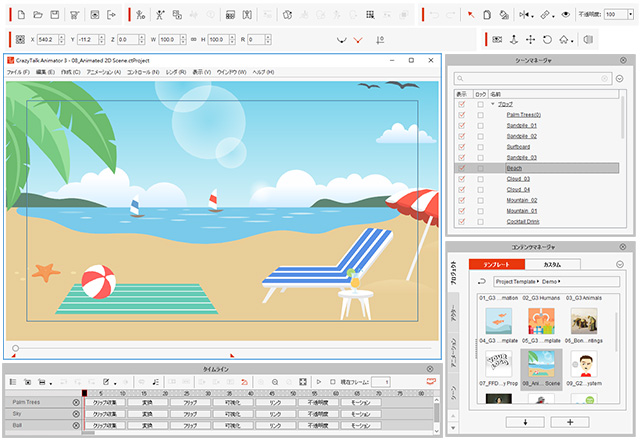
コンテンツマネージャは、メイン プログラムの左側または右側にドラッグ アンド ドロップしてドッキングできます。 [F4] を使用すると、コンテンツマネージャパネルの表示/非表示を交互に切り替えることができます。
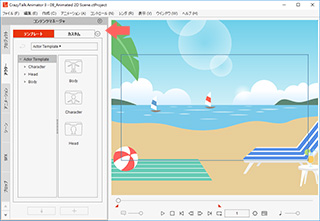
|
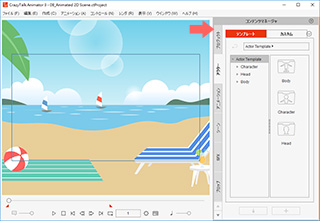
|
|
左側にドッキング。 |
右側にドッキング。 |
シーンマネージャは、メイン プログラムの左側または右側にドラッグ アンド ドロップしてドッキングできます。 [F5] を使用すると、シーンマネージャパネルの表示/非表示を交互に切り替えることができます。
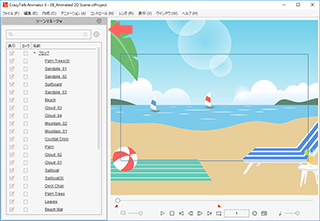
|
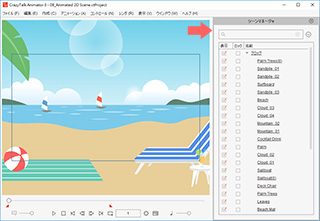
|
|
左側にドッキング。 |
右側にドッキング。 |
タイムラインは、メイン プログラムの下部にドラッグ アンド ドロップしてドッキングできます。 [F3] を使用すると、タイムラインパネルの表示/非表示を交互に切り替えることができます。
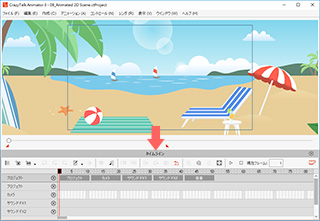
|
|
下部にドッキング。 |